


La versione originale di questo tutorial la puoi trovare sul sito di Karen.
La bella immagine Ŕ stata creata dall'artista di Zhuzhu che,
gentilmente, ha concesso all'autrice il permesso di usarla per il tutorial.
Noi proponiamo questa traduzione con il consenso dell'autrice.
Abbiamo usato PSP8.
Materiale necessario:
|
Immagine Donna (Zhuzhu) |
|
|
Font CarolEtched (per l'uso vedi Malizia 07>Utilizzare i fonts) |
|
|
Mask 193 |
|
|
Tile |
|
|
Filtro FunHouse>Twister (per l'uso vedi Come installare i filtri) |
Porta con te il segnaposto.
Ti aiuterÓ a seguire meglio il tutorial.
![]()
Script da Dynamic Drive
Creare il motivo per lo sfondo
Apri l'immagine Tile.
Vai su Regola>Sfocatura>Sfocatura gaussiana e imposta il valore
Raggio>20
Vai su Effetti>Plug-in>FunHouse>Twister e imposta come segue:
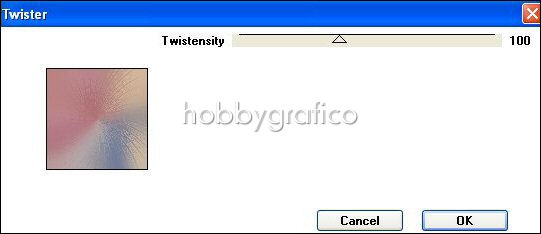
Vai su Regola>Messa a fuoco>Metti a fuoco.
Ripeti questo passaggio 2 volte.
Vai su Effetti>Effetti immagine>Motivo unico e imposta come segue:

Premi F12, nella finestra Salva con nome nomina il file, salvalo in
formato jpg e lascialo aperto nel programma.
Esecuzione
Vai su File>Nuovo e apri una Nuova immagine Dimensioni 400x400,
Sfondo raster, Colore Bianco.
Premi F8 per far aprire la finestra Livello.
Vai su Livelli>Nuovo livello Raster e clicca OK nella finestra che si apre.
Nella finestra Materiali (se non la vedi premi F6) imposta come ProprietÓ
primo piano il motivo che hai creato:

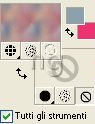
(vedi il tutorial Impostare un motivo)
Clicca sullo strumento Riempimento, nella barra delle Opzioni (se non
la vedi premi F4) imposta come segue:
![]()
e clicca sulla tela per colorarla.
Chiudi l'immagine del motivo, non ti servirÓ pi¨.
Apri l'immagine Mask193.
Clicca sulla tela per selezionarla.
Vai su Livelli>Nuovo livello maschera>Da immagine.
Nella finestra che si apre imposta come segue:

e clicca OK.
Vai su Livelli>Unisci>Unisci gruppo.
Con lo strumento Spostamento ![]() posizionati sulla maschera e,
posizionati sulla maschera e,
tenendo premuto il tasto sinistro del mouse, spostala il pi¨ possibile
in basso.
Apri l'immagine Donna e vai su Modifica>Copia.
Clicca sulla tela, accertati che nella finestra Livello sia selezionato
il livello Gruppo-Raster1:
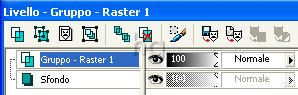
e vai su Modifica>Incolla come nuovo livello.
Chiudi l'immagine Donna.
Vai su Effetti>Effetti 3D>Sfalsa ombra e imposta come segue:
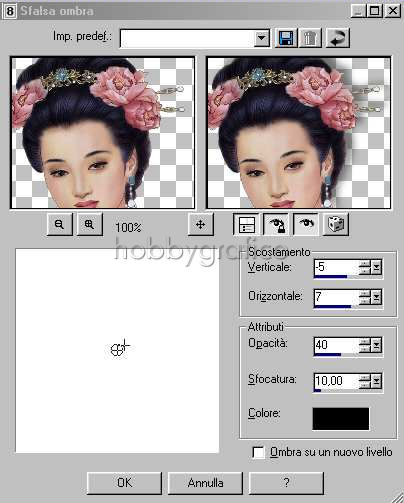
Con lo strumento Spostamento posiziona l'immagine Donna un po' in alto,
in modo che fuoriesca dallo sfondo.
Clicca sullo strumento Gomma, nella barra delle Opzioni imposta
come segue:
![]()
e clicca in vari punti del bordo inferiore dell'immagine per sfumarlo:
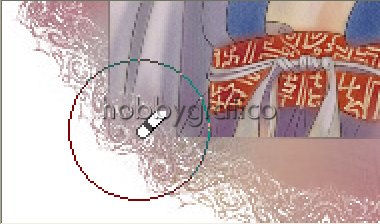
in modo che si misceli con lo sfondo.
Vai su Regola>Morbidezza>Fuoco diffuso e imposta come segue:
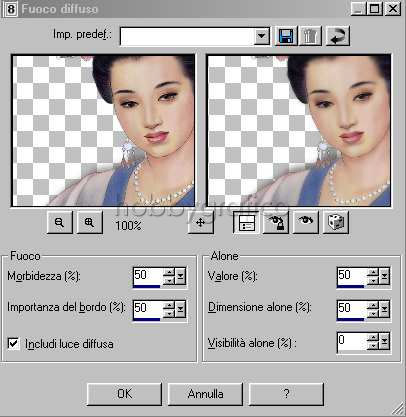
Clicca sulla A dello strumento Testo.
Nella finestra Materiali imposta come ProprietÓ primo piano il colore
#B86975 e come ProprietÓ sfondo il colore Bianco:

(vedi il tutorial Impostare un colore pieno)
Nella barra delle Opzioni del Testo imposta come segue:
![]()
(il valore Dimensione>100 lo devi inserire manualmente)
Clicca sulla tela, nella finestra Immissione Testo scrivi il testo e clicca su Applica.
Ridimensiona e posiziona il testo agendo sui nodi che lo circondano e su quelli centrali.
Vai su Livelli>Converti in livello Raster.
Vai su Effetti>Effetti 3D>Smusso a incasso e applica l'impostazione
predefinita Cuscino.
Se non la trovi imposta manualmente i seguenti valori:
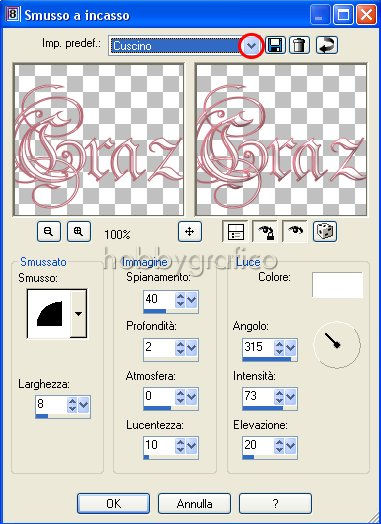
Vai su Effetti>Effetti 3D>Sfalsa ombra e imposta come segue:
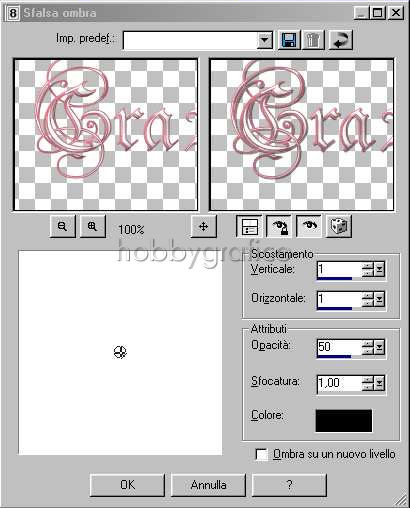
Con lo strumento Spostamento, se necessario, puoi posizionare correttamente il testo.
Vai su Livelli>Unisci>Unisci tutto.
Premi F12, nella finestra Salva con nome nomina il file, scegli
il formato jpg e clicca su Salva.

Se incontri dei problemi puoi scrivere a